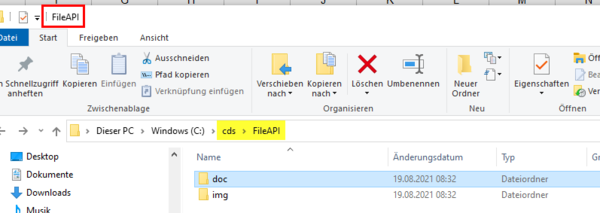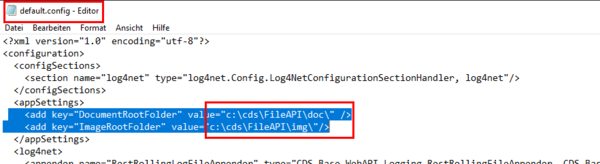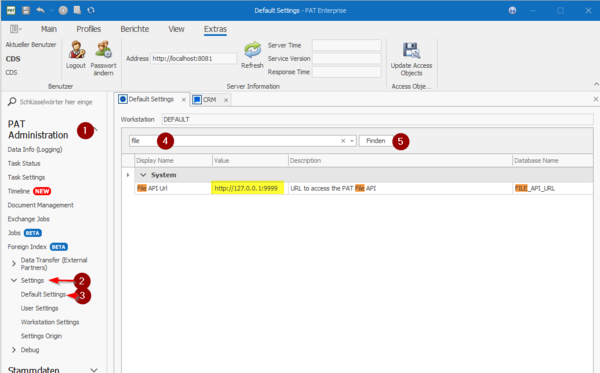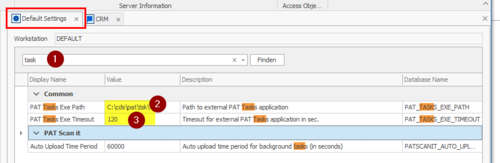CRM einrichten: Unterschied zwischen den Versionen
(→default.config anpassen) |
(→Ordner einrichten) |
||
| (6 dazwischenliegende Versionen desselben Benutzers werden nicht angezeigt) | |||
| Zeile 5: | Zeile 5: | ||
== PAT FileApi == | == PAT FileApi == | ||
=== in Inetpub kopieren === | === in Inetpub kopieren === | ||
| − | Die Datei PAT FileApi.zip wird in den Ordner C:\inetpub\wwwroot entpackt. | + | Die Datei "PAT FileApi.zip" wird in den Ordner C:\inetpub\wwwroot entpackt. |
| + | |||
=== Ordner einrichten === | === Ordner einrichten === | ||
| − | [[File:CRM_01.png|border|left]] | + | [[File:CRM_01.png|border|left|600px]] |
| − | Im Ordner "CDS" wird der Unterordner " | + | Im Ordner "CDS" wird der Unterordner "CRM" angelegt. |
Er erhält weitere Unterordner: | Er erhält weitere Unterordner: | ||
| Zeile 14: | Zeile 15: | ||
*"img" | *"img" | ||
<br clear=all> | <br clear=all> | ||
| + | |||
=== default.config anpassen === | === default.config anpassen === | ||
[[File:CRM_02.png|border|left|600px]] | [[File:CRM_02.png|border|left|600px]] | ||
Die Datei "Default-Template.config" wird geöffnet. Hier sind die Pfade für die angelegten Ordner "doc" und "img" anzupassen. | Die Datei "Default-Template.config" wird geöffnet. Hier sind die Pfade für die angelegten Ordner "doc" und "img" anzupassen. | ||
| − | Der von uns im Standard verwendete Pfad ist <code>P:\ | + | Der von uns im Standard verwendete Pfad ist <code>P:\CRM\</code>. |
'''Die Datei wird unter dem Namen "Default.config" gespeichert.''' | '''Die Datei wird unter dem Namen "Default.config" gespeichert.''' | ||
| Zeile 25: | Zeile 27: | ||
Im IIS wird die Site "patfileapi" zugefügt. | Im IIS wird die Site "patfileapi" zugefügt. | ||
| − | Sie erhält den Port | + | Sie erhält den Port 8089. |
| + | |||
== Settings == | == Settings == | ||
[[File:CRM_03.png|border|left|600px]] | [[File:CRM_03.png|border|left|600px]] | ||
| Zeile 33: | Zeile 36: | ||
Als nächstes sucht man "task" <span style=color:red;">(1)</span>. | Als nächstes sucht man "task" <span style=color:red;">(1)</span>. | ||
| − | Nun trägt man den Pfad | + | Nun trägt man den Pfad <code>C:\cds\pat\tsk\PAT_TASKS.EXE</code> ein <span style=color:red;">(2)</span> – siehe oben. |
Zuletzt wird der Timeout mit '''120''' Minuten eingetragen <span style=color:red;">(3)</span>. | Zuletzt wird der Timeout mit '''120''' Minuten eingetragen <span style=color:red;">(3)</span>. | ||
Aktuelle Version vom 4. November 2024, 09:57 Uhr
Mit dem Modul CRM können Bilder zu Aufträgen oder Artikeln, Dokumente oder Mails zu einem Kunden abgespeichert und archiviert werden.
Inhaltsverzeichnis
1 erforderliche Datei
Die Datei "PAT_TASKS.exe" muss im Ordner cds\PAT\tsk vorhanden sein.
2 PAT FileApi
2.1 in Inetpub kopieren
Die Datei "PAT FileApi.zip" wird in den Ordner C:\inetpub\wwwroot entpackt.
2.2 Ordner einrichten
Im Ordner "CDS" wird der Unterordner "CRM" angelegt.
Er erhält weitere Unterordner:
- "doc"
- "img"
2.3 default.config anpassen
Die Datei "Default-Template.config" wird geöffnet. Hier sind die Pfade für die angelegten Ordner "doc" und "img" anzupassen.
Der von uns im Standard verwendete Pfad ist P:\CRM\.
Die Datei wird unter dem Namen "Default.config" gespeichert.
3 IIS Site zufügen
Im IIS wird die Site "patfileapi" zugefügt.
Sie erhält den Port 8089.
4 Settings
Im PAT Enterprise wird in "PAT Administration – Settings – Default Settings" zunächst "file" gesucht (1 - 5). Hier trägt man in der öffnenden Zeile in "Value" die IP-Adresse und den Port ein.
Als nächstes sucht man "task" (1).
Nun trägt man den Pfad C:\cds\pat\tsk\PAT_TASKS.EXE ein (2) – siehe oben.
Zuletzt wird der Timeout mit 120 Minuten eingetragen (3).
5 Outlook
Beim ersten Öffnen des Moduls CRM öffnet eine Abfrage, welche Adresse für die Anmeldung bei Outlook verwendet werden soll. Hier ist derzeit zwingend ein Microsoft-Konto erforderlich.
Bei erneutem Öffnen des Moduls CRM gelangt man direkt in die entsprechende Maske.